아이폰 앱 다운로드 안될 때 해결방법 총 정리
by 오준희 업데이트 시간 2024-10-17 / 업데이트 대상 iPhone Fix
아이폰 앱스토어 이용중 아이폰 다운로드에 실패하거나 아이폰 앱 설치 안됨 현상이 발생하는 경우라면 이 글을 확인해 보시기 바랍니다. 아이폰 앱 다운로드는 휴대폰 사용 중 필수적인 부분이기 때문에 아이폰 다운로드 안됨 현상이 발생했다면 당장 앱을 사용할 수 없기 때문에 불편 할수밖에 없습니다.
아이폰 앱 설치를 위해 다운로드를 시도했는데 앱 설치 안됨 현상이 지속되거나 다운로드 무한로딩에 걸렸을 때 어떻게 해결하면 되는지 앱 스토어 다운로드 안됨과 같은 불편함을 겪고 있다면 아래의 방법을 따라 하시면 쉽게 해결된답니다.
- 방법 1 : 아이폰 재부팅 해보기
- 방법 2: 아이폰 앱 스토어 다시 로그인 해보기
- 방법 3: 네트워크 확인하기
- 방법 4: 비행기 모드 껐다 다시 켜기
- 방법 5: 테너쉐어 레이부트로 아이폰 다운로드 및 설치 오류 바로 해결하기
- 방법 6: 아이폰 네트워크 설정 재설정 해보기
- 추가팁:앱스토어 다운로드 안됨 해결
방법 1 : 아이폰 재부팅 해보기
아이폰을 사용하다 보면 아이폰 앱 다운로드 기능은 없어서는 안될 기능입니다. 아이폰을 이용하다가 아이폰 앱 설치가 안되거나 다운로드 무한로딩에 걸리는 경우 가장 먼저 시도해 보실 부분은 바로 아이폰 재부팅입니다. 전자제품은 의외로 재부팅이라는 방법으로 해결이 되는 경우가 많기 때문에 아이폰 역시 재부팅을 통해 아이폰 앱 설치 안됨 현상을 해결해볼 수 있습니다.
방법은 외부적으로 물리키를 눌러서 재부팅 하는 방법과 내부적인 설정을 통해 재부팅 하는 방법을 알아보도록 하겠습니다.
최신 아이폰 기준으로 알아보면 왼쪽의 버튼 키가 위 아래가 있는데 음량 키 상단 그리고 오른쪽 전원 버튼을 동시에 약 5초간 눌러 주시면 밀어서 전원 끄기라고 나오니 오른쪽으로 슬라이드를 하여 아이폰을 종료합니다. 그 이후에 오른쪽 전원 버튼을 눌러서 재부팅을 하면 아이폰 앱 스토어 다운로드 안됨 현상이 해결될 수도 있습니다.
단순하게 아이폰 재부팅 만으로도 아이폰 다운로드 안됨 현상이 해결될 수도 있기 때문에 앱 설치 안됨 현상이 지속되는 경우는 재부팅을 꼭 시도해 보시기 바랍니다.
방법 2: 아이폰 앱 스토어 다시 로그인 해보기
아이폰 앱 다운로드를 하기 위해서는 앱 스토어 설치를 통해서 어플리케이션을 다운로드 받습니다. 하지만 아이폰 앱 설치 안됨 현상은 일시적 오류일수도 있기 때문에 아이폰 다운로드 안됨이 지속된다면 앱 스토어 새로 고침과 아이폰 앱 업데이트 확인 그리고 앱 스토어 다시 로그인 하는 방법으로 해결해 보시기 바랍니다.
1) 아이폰 앱 설치 불가시
앱 스토어에서 아이폰 앱 다운로드를 시도하고 있는 앱을 찾아서 앱 아이콘을 누르고 상세 페이지로 이동하여 화면을 아래로 당겨서 새로 고침을 시도해 보시면 앱이 다시 재설치 되거나 새로 고침이 되어 다운로드가 가능할 수도 있습니다.
2) 아이폰 앱 업데이트 확인하기
아이폰 IOS 시스템은 사용자 편의를 고려하여 계속해서 시스템 업데이트가 지속됩니다. 그렇기 때문에 앱과 다운받으려는 앱 또는 다운로드 된 앱 사이에서 충돌이 발생할 수도 있기 때문에 해당 앱이 최신 버전인지 확인하는 방법이 있습니다.
3) 앱 설치 안됨 현상 지속 시 앱 스토어 다시 로그인 하기
앱스토어 로그아웃후 다시 로그인 하는 방법으로도 간단하게 해결이 될 수도 있으니 앱 스토어 다운로드 안됨 현상을 해결하기 위해 로그아웃 하여 재로그인을 하는 방법을 시도해 보세요.
앱스토어> 내 계정 선택> 제일 아래로 내려와서 로그아웃> 다시 로그인 하기
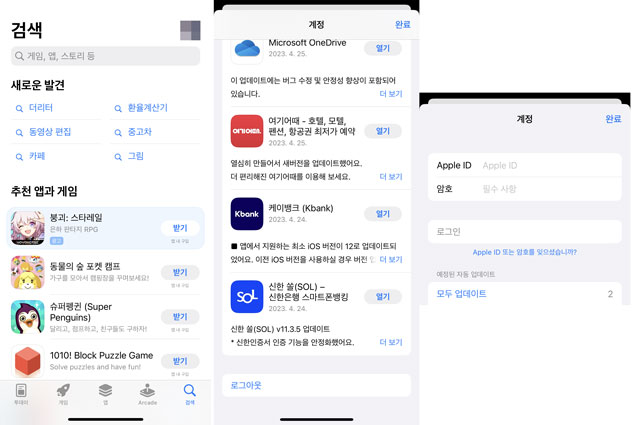
방법 3: 네트워크 확인하기
만약 LTE나 5G 연결로 아이폰 다운로드를 진행하고 있다면 방법을 바꾸어 와이파이에 연결하거나 와이파이일 경우는 와이파이를 꺼서 LTE 또는 5G 연결로 시도해 보시기 바랍니다. 와이파이 연결인 경우 다운로드 무한로딩에 걸리는 경우가 있기도 하고 LTE나 5G의 경우도 마찬가지로 사용량 초과로 속도가 느려지는 경우가 있기 때문에 앱 스토어 다운로드 안됨 현상은 간단하게 네트워크 확인으로도 해결될 수가 있습니다.
설정> Wi-Fi 활성화 또는 비활성화
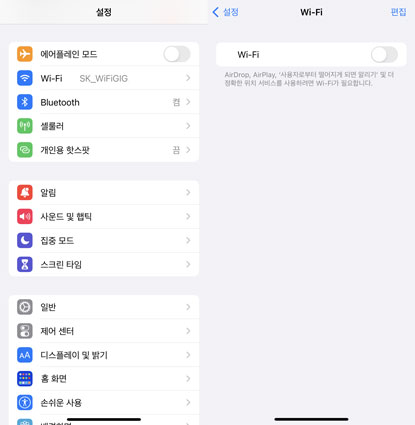
방법 4: 비행기 모드 껐다 다시 켜기
아이폰 앱 설치 안됨 현상의 경우는 네트워크의 문제일 확률이 가장 큽니다. 그렇기 때문에 단순한 방법으로 비행기 모드를 활성화했다가 비활성화 해주는 방법으로도 네트워크가 다시 제대로 잡히기 때문에 비행기 모드를 이용하여 아이폰 앱 설치를 문제없이 다운로드 받을 수 있습니다. 만약 해당 현상이 지속되는 경우라면 위치를 조금 이동해서 비행기 모드를 껐다가 다시 켜 보시기 바랍니다.
설정> 에어플레인 모드 활성화 및 비활성화 / 메인 화면> 아래로 내려서 비행기 아이콘 활성 화 및 비활성화
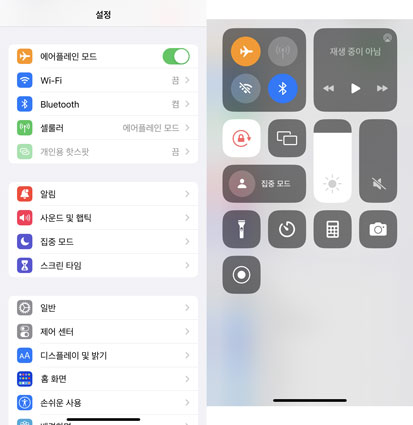
주의하셔야 되는 부분은 활성화를 하시면 전화 및 인터넷이 일절 되지 않기 때문에 몇초 후 바로 비활성화를 해두시기 바랍니다.
방법 5: 테너쉐어 레이부트로 아이폰 다운로드 및 설치 오류 바로 해결하기
재부팅, 네트워크 확인, 비행기 모드, 아이폰 앱스토어 재로그인 방법을 시도해봤지만 여전히 앱 스토어 다운로드 안됨 또는 다운로드 무한로딩이 지속되어 설치가 안된다면 시스템 내부적인 문제일수도 있기 때문에 Tenorshare ReiBoot(테너쉐어 레이부트) 프로그램을 이용하여 복구하시는 것을 추천 드립니다.
국내에서도 많은 유저들이 이용중인 손쉽고 편리한 프로그램인 테너쉐어 레이부트의 일반 복구모드는 어떠한 데이터도 잃지 않아서 안심하고 사용 가능합니다. 아래의 튜토리얼을 따라 하시면 금방 복구 가능하답니다.
그럼 레이부트로 아이폰 다운로드 오류를 해결해 보겠습니다: 먼저 컴퓨터에 레이부트 프로그램을 다운로드 해줍니다.
컴퓨터에 ReiBoot를 다운로드하여 설치한 다음 프로그램을 운행하고 iPhone을 컴퓨터에 연결합니다. 프로그램이 아이폰을 인식하면 "시작”을 클릭합니다.

이제 아이폰 다운로드 오류를 해결하려면 "일반 복구"를 클릭합니다.

다음 "다운로드"를 클릭하여 펌웨어 패키지 다운로드를 시작합니다.

펌웨어 패키지가 시스템에 다운로드 되면 "일반 복구 시작하기"를 클릭하여 시스템 복구를 시작할 수 있습니다. 복구 시간은 오류에 따라 달라지는데 대부분 10분 정도의 시간이 소요됩니다.

복구 프로세스가 완료되면 아이폰이 정상적으로 부팅됩니다. 그리고 다운로드 오류가 해결된 것을 발견하실 수 있습니다.

방법 6: 아이폰 네트워크 설정 재설정 해보기
앱 다운로드의 문제는 시스템 외부 그리고 내부적인 문제로 나뉘어집니다. 내부적인 문제는 시스템 설정으로 해결하기가 어렵지만 외부적인 문제의 경우는 간단한 설정만으로도 해결이 됩니다. 앱 스토어 설치 오류가 지속되며 다운로드 무한로딩이 걸려있는 경우는 아이폰 네트워크 자체의 설정 문제를 의심해볼 수 있습니다. 해당 문제를 해결하기 위해서는 간단하게 설정에서 재설정만 하면 아이폰 다운로드 안됨 문제가 간단하게 해결될 수도 있습니다.
설정> 일반> 전송 또는 iPhone 재설정> 네트워크 설정 재설정
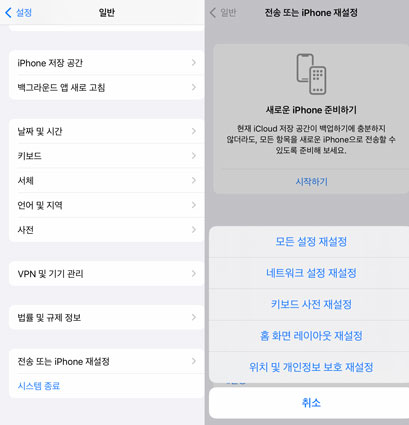
아이폰에서 네트워크 부분만 재설정이 가능하여 아이폰 앱 설치 안되는 부분이 해결될 수도 있습니다.
추가팁:앱스토어 다운로드 안됨 해결
Tenorshare iCareFone은 애플 유저분들에게 매우 유용한 관리 소프트웨어로써 특별한 기능 중 하나는 이미 앱스토어에서 삭제된 앱 포함함 대다수 앱 직접 다운로드할 수 있다는 점입니다.
컴퓨터에 Tenorshare iCareFone을 다운로드하여 설치한 후 아이폰을 연결하고, 프로그램을 실행한 뒤 '관리' 탭에서 왼쪽 메뉴의 “앱 - 앱 스토어”를 선택한 다음 설치하려는 앱 이름을 입력해 검색하시고 다운로드하시면 되세요.

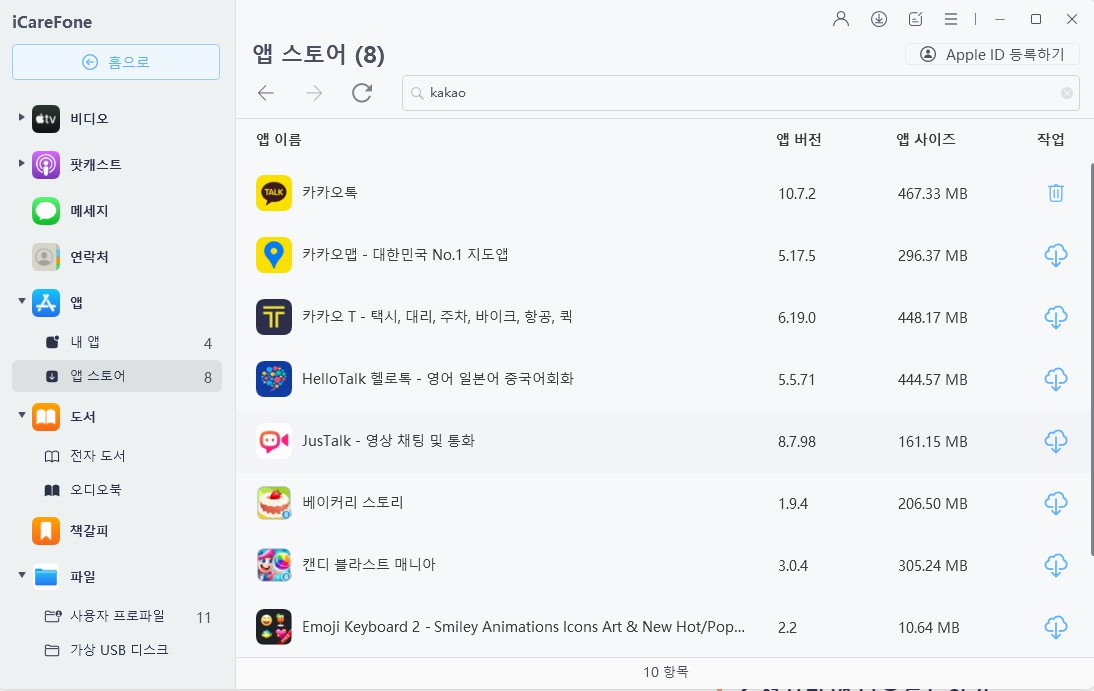
이 기능 통해 앱스토어 다운로드 안됨 문제 손쉽게 해결 가능합니다!
관련 읽기: 앱 스토어 없이 앱 설치
결론
아이폰을 이용하다 보면 유용한 앱을 다운로드 받을 일이 많습니다. 하지만 네트워크의 문제 또는 시스템 오류로 인하여 아이폰 앱 설치 안됨 현상이 발생하는 경우가 있습니다. 그런 경우에는 다운로드 무한로딩에 걸리거나 앱 스토어 다운로드 안됨 현상이 가장 대표적이기 때문에 해당 문제가 발생했다면 아이폰 재부팅 또는 네트워크 간단한 설정 및 재설정으로 이 문제를 해결해볼 수 있습니다.
위의 방법을 통해서 설정도 변경해 보았고 재설정, 재부팅까지 해봤지만 문제가 해결되지 않는다면 아이폰 시스템 충돌 또는 내부적인 문제이기 때문에 Tenorshare ReiBoot(테너쉐어 레이부트) 라는 프로그램으로 손쉽게 복구하여 빠르게 해결할 수 있기 때문에 해당 문제가 발생했다면 이용해 보시는 것을 추천 드립니다.














